네이버웨일 저장된 비밀번호 백업 방법
- IT/browser
- 2023. 6. 23.
이번에는 네이버웨일 브라우저에 저장된 비밀번호 백업 방법에 대해 알아보도록 하겠습니다. 전에 설명한 엣지와 크롬 브라우저와 크게 차이가 없어서, 네이버웨일 저장된 비밀번호 백업 방법을 봐도 다른 브라우저에서도 동일한 방식으로 할 수 있습니다.
네이버웨일 저장된 비밀번호 백업 - 로그인

네이버웨일 브라우저 로그인을 통해 저장된 비밀번호를 가져올 수 있으며 북마크도 역시 가능합니다. 먼저 웨일을 열고 오른쪽 위 프로필 모양을 눌러 로그인을 눌러 네이버 계정 아이디와 비밀번호를 입력하시면 로그인이 됩니다.
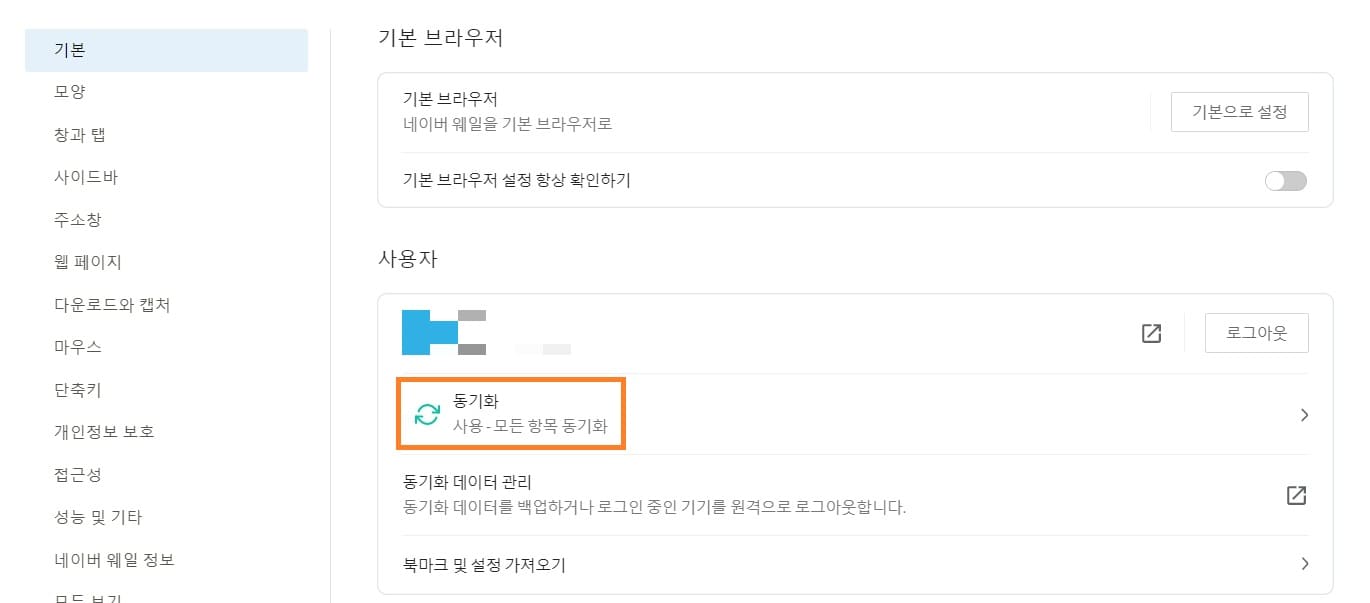
로그인을 하고, 설정으로 이동합니다. 그리고 사용자 항목에서 본인 네이버 아이디 밑 동기화를 클릭합니다.
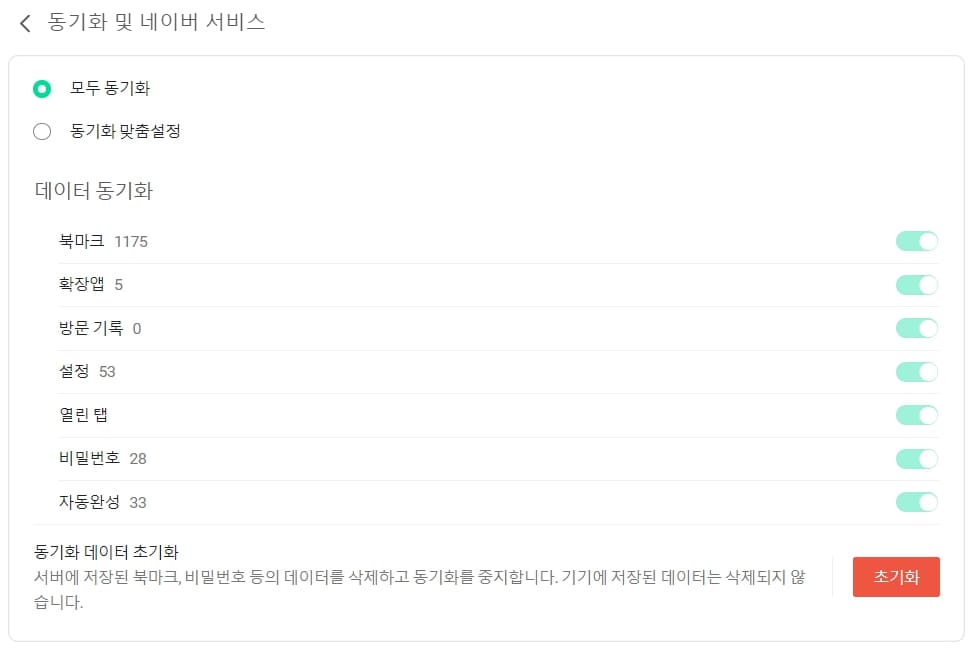
제대로 동기화 설정이 되었는지 확인하시면 되며, 특정 항목만 동기화하고 싶다면 동기화 맞춤설정을 선택하여, 설정하시면 됩니다. 이렇게 동기화를 했다면 다른 PC에서 네이버웨일 로그인을 하면 저장된 정보를 그대로 사용할 수 있습니다.
다른 브라우저도 역시 같은 방식으로 진행할 수 있으며, 로그인하고 사용하고 있다면 따로 백업파일을 내보내지 않아도 됩니다.
네이버웨일 저장된 비밀번호 백업 파일 내보내기

두번째는 직접 파일을 내보내기 방식입니다. 설정으로 이동하여, 개인정보 보호 - 비밀번호를 클릭합니다.

저장된 비밀번호 항목 위 더보기를 눌러 '비밀번호 내보내기'를 하면 파일을 저장할 수 있습니다. 저장한 파일에는 사이트별 아이디, 비밀번호가 다 적혀있기 때문에 백업하고, 다시 브라우저에 가져왔다면 바로 삭제하는 것이 좋습니다.
네이버웨일에 저장된 비밀번호 백업 2가지 방법에 대해 알아보았습니다. 두번째 방식으로 백업해도 되지만, 파일을 열면 내 아이디, 비밀번호를 모두 볼 수 있어서 해킹에 대한 위험이 큽니다. 그래서 다른 PC로 변경 또는 포맷하기전에 미리 네이버웨일 로그인을 하고, 동기화를 하는 것을 추천드립니다. 그럼 도움이 되셨길 바라며, 마치겠습니다. 감사합니다.
네이버웨일 새 탭 열었을 때 바로가기 화면 표시 방법
네이버웨일도 크롬 브라우저처럼 새 탭 열었을 때, 나타나는 바로가기를 추가할 수 있습니다. 바로가기를 추가하면 네이버 검색바 밑에 바로가기가 표시됩니다. 자주 이용하는 사이트를 즐겨찾
kukerichoo.tistory.com
'IT > browser' 카테고리의 다른 글
| 엣지(Edge) 브라우저 자동 번역 설정 방법 (0) | 2023.07.16 |
|---|---|
| 크롬(Chrome) 새 탭 바로가기 추가 및 삭제 방법 (0) | 2023.06.25 |
| 크롬(Chrome) 쿠키가 사용 중지됨 해결 방법 (0) | 2023.06.19 |
| 크롬(Chrome) 브라우저 저장된 비밀번호 백업 방법 (0) | 2023.06.18 |
| 엣지(Edge) 브라우저 다크모드로 변경 방법 (0) | 2023.05.28 |